
Karma(音频处理软件)
v2016.6.08 免费版- 软件大小:29.55 MB
- 更新日期:2020-05-20 09:02
- 软件语言:简体中文
- 软件类别:音频处理
- 软件授权:免费版
- 软件官网:待审核
- 适用平台:WinXP, Win7, Win8, Win10, WinAll
- 软件厂商:

软件介绍 人气软件 下载地址
Karma 2016是一款非常好用的音乐与音频文件管理工具,此工具可以为用户提供一系列音乐播放效果处理平台,同时还可以对不同的音效参数进行调整,尤其是对于喜欢节奏感非常强的用户来说,此工具可以您拥有一个自定义调整节奏的工具,让您的音乐播放更加有吸引力;可以对正在播放的音乐进行杂音搜素搜,可以进行拖放播放,也可以直接在用户界面进行播放设定,可以对歌曲搜索进行简化等等;使用此工具,它旨在为您提供最简单的卡拉OK节目管理;需要的用户可以下载体验
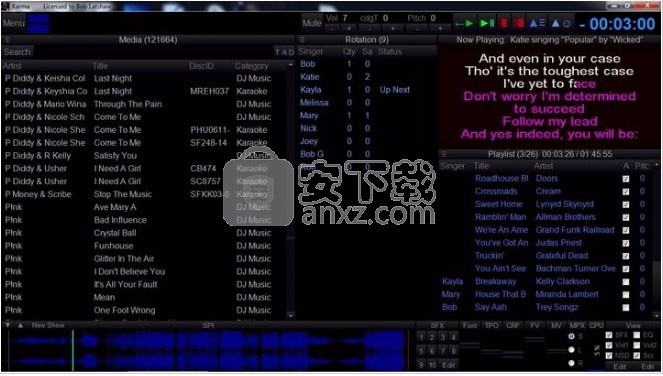
软件功能
出色的音频/视频质量:利用Karaosoft的自定义混合音频/视频引擎进行无缺陷的声音和键更改,而不会产生低端失真
在最少的硬件上实现流畅的视频播放和歌词同步。
三重显示支持:可选的三重显示模式,带有3个独立的视频输出,分别用于KJ,歌手和人群。
自动向歌手显示歌词,同时通过可自定义的信息向观众展示不同的视图,并在表演期间显示。
对于音乐视频,如果未分配歌手,则视频会自动切换到人群显示。
私人消息:将私人消息发送到歌手屏幕(例如“退后麦克风”而不会令歌手感到尴尬),反之亦然。
简化的歌曲搜索:无需花时间将鼠标拖到搜索框。刚开始打字!
轻松拖放歌曲和歌手:通过简单的拖放(鼠标或触摸)更改歌手的旋转位置,并观看播放列表顺序自动更改以适应新的旋转顺序!
带有惯性的触摸屏滚动
在添加或旋转更改任何歌曲时自动对播放列表进行排序。
任何排队的DJ音乐会自动保留在原位,而分配给歌手的歌曲会自动围绕它们排序。
自动播放/自动音高:提前设置音高,以便在播放歌曲时自动设置单个歌曲。
通过自动交叉淡入淡出将DJ音乐设置为“自动播放”,这样您可以放心休息。
软件特色
卓越的声音质量,利用完美的音频质量和关键的变化没有低端失真的低音音频引擎。
简化歌曲搜索-不需要花时间把鼠标拖到搜索框中,刚开始打字!
拖放歌曲和歌手的轻松
通过简单的拖放改变旋转一个歌手的位置(鼠标或触摸),观看播放顺序自动换套新的旋转顺序!
触摸屏滚动惯性
对任何歌曲的自动播放列表排序添加或改变旋转。
任何排队的DJ音乐自动保持不变,而分配给歌手的歌
自动播放/自动音调-设置为单个歌曲的时间提前,自动设置时,歌曲播放。
曲自动排序周围。
集DJ音乐自动播放一个又一个的自动淡入淡出,你可以毫无顾虑的休息。
面板布局确保没有窗口会重叠在你的节目和所有相关的控制总是在屏幕上显示。
面板可以安排在64个不同的布局之一,然后亲自大小,以配合您的自定义屏幕需求。
在歌曲的歌词时间-有没有歌词的未来或后面的音乐?AV同步控制可以在飞行中改变。
版换版:歌手不想唱那个版本,点击“现在播放”栏,查看所有可用的版本,以快速改变。
安装步骤
1、用户可以点击本网站提供的下载路径下载得到对应的程序安装包
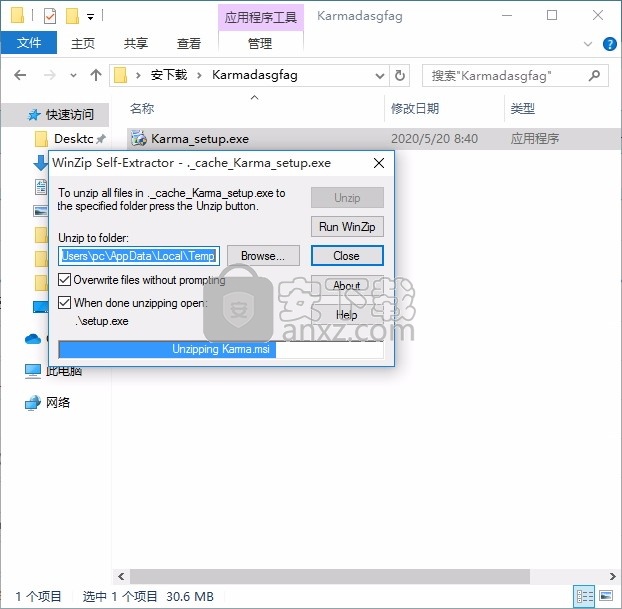
2、只需要使用解压功能将压缩包打开,双击主程序即可进行安装,弹出程序安装界面
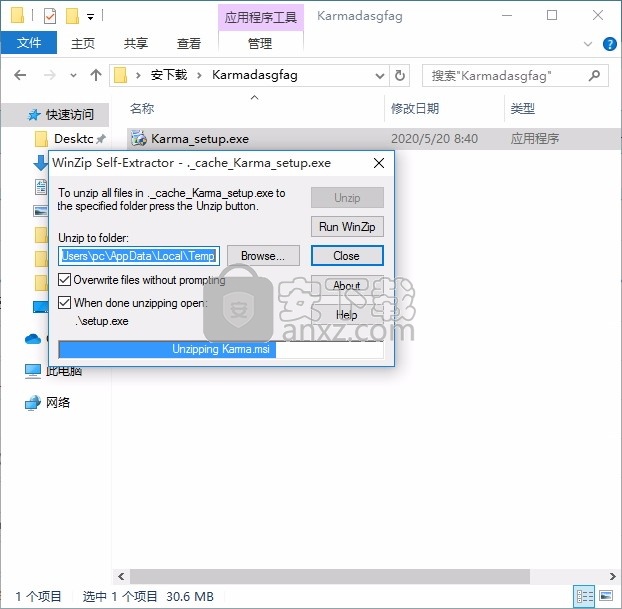
3、弹出应用程序安装进度条加载界面,只需要等待加载完成即可
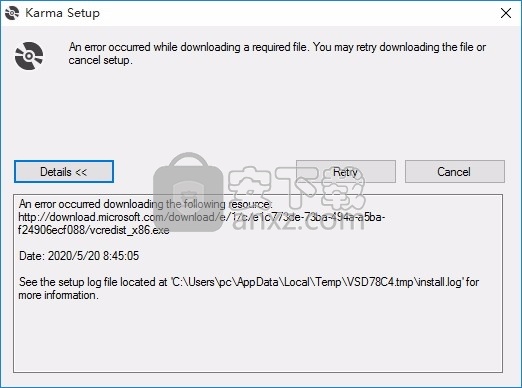
4、根据提示点击安装,弹出程序安装完成界面,点击完成按钮即可
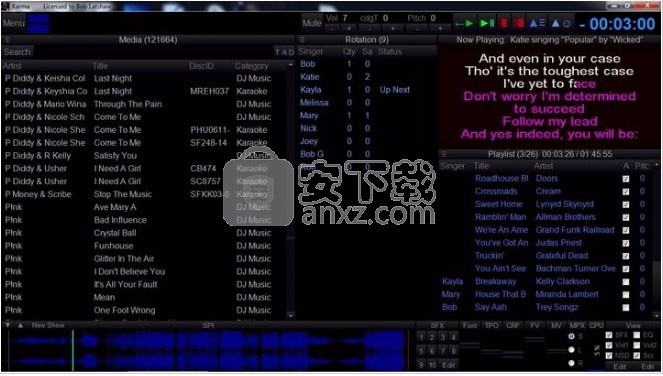
使用说明
打开项目文档
一旦启动Karma的独立实现,就会创建一个新的空项目。要加载现有项目,请从菜单栏中选择“文件”>“打开”。“打开最近的”命令使您可以快速访问最近打开的文档。
创建一个新的项目文档并在项目之间切换
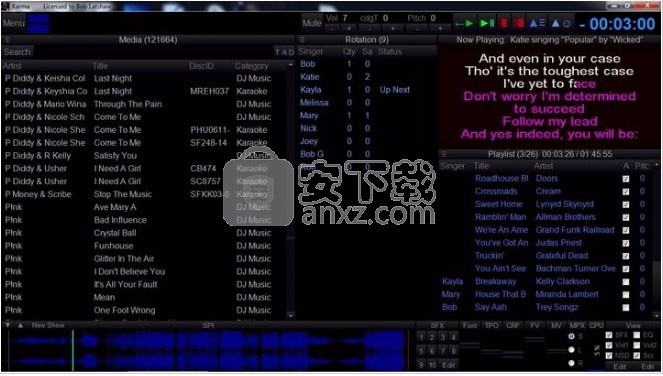
选择“文件”>“新建”以创建一个新的空项目。
Karma允许您同时处理多个项目。因此,不必在打开另一个项目或创建一个新项目之前关闭当前项目。
每个打开的项目都由屏幕左上方菜单栏正下方的选项卡表示。仅当打开多个项目时才会显示选项卡。
要切换到另一个项目,只需单击相应的选项卡。
关闭并保存项目
要关闭项目,请选择“文件”>“关闭”,或使用键盘快捷键[Command]+ W。如果同时打开了多个项目,则还可以通过单击选项卡上项目名称左侧的“ x”符号来关闭项目。
如果项目包含未保存的更改,则选项卡上项目名称旁边会显示一个星号。
如果尝试关闭包含未保存更改的项目,则可以选择保存更改并关闭项目(保存),关闭项目而不保存更改(放弃)或返回打开的项目(取消)。
打开未保存更改的文档时,只要您尝试退出Karma,就会显示相同的对话框。
使用“文件”菜单中的“保存”和“另存为...”命令,可以随时分别以其现有名称或新名称保存项目。
“恢复到上次保存的版本”命令的作用是将项目恢复到上次保存时的状态,即放弃在此期间所做的所有更改。
项目的音频文件夹
首次保存项目以及项目的MPD文件时,Karma会在目录层次结构的同一级别上创建该项目的音频文件的文件夹。该名称与项目相同,但后缀为“ _Audio”。
您在项目中进行的所有录制以及使用项目浏览器导入的所有样本都存储在此文件夹中。
如果要归档项目或将其传递给另一个用户,则不仅必须归档或传递其MPD文件,还必须归档或传递此音频文件夹。
将音频从一个打开的项目复制到另一个
只要在Karma中打开多个项目,就可以将单个音符或整个音频源从一个项目复制到另一个项目。只需选择音频素材,复制,切换项目并粘贴即可。
也可以将音频文件从一个项目的项目浏览器拖到另一个项目的选项卡。
将文件拖到选项卡上时,请先暂停以使Karma有时间切换项目,然后再将文件拖放到目标项目中的所需位置。
汇入专案
您可以通过从计算机的Finder / Explorer或Karma的文件浏览器中拖动其MPD文件,将一个项目的内容导入当前项目。
如果您在Karma的“打开”对话框中选择了多个MPD文件,这些文件将同时作为单独的项目加载,每个项目都有自己的标签。
常见问题
我有一本新的Chromebook,当我去下载您的程序时,它说它与这台计算机不兼容。您能协助我在新计算机上运行此程序吗?
不幸的是,该消息是正确的。您需要一台Windows计算机。Google Chrome浏览器是其自己的操作系统,无法在其中运行数百万个Windows应用程序。您需要购买Windows笔记本电脑或运行Windows的计算机。
没有其他解决办法。购买设备时,操作系统很重要。如果您喜欢Windows应用程序,则需要一台Windows计算机。Windows已经存在了很长时间,并且有更多的应用程序可供使用。这是你的选择。(不,Microsoft不会付钱给我们这么说。)
我丢失了许可证密钥。在哪里可以找到它?
您可以通过登录Karaosoft.com上的客户菜单随时查看许可证密钥。
我可以在不连接互联网的情况下激活软件吗?
否,需要互联网连接才能激活,但是一旦您激活了应用程序,就不再需要它。
当我尝试激活许可证时,收到“请求已超时”的错误消息。是什么原因造成的?
这通常是由第三方(非Microsoft)互联网安全或防病毒软件阻止应用程序访问互联网引起的。
禁用或卸载此类程序通常可以解决该问题。如果您已消除所有可能的第三方软件,但仍然收到此错误,请在浏览器中打开我们的网站。如果我们的网站加载速度比正常速度慢,则很可能是互联网问题。
即使其他网站加载很快,而我们的网站加载速度却不快,这实际上更能证明这是互联网问题。
这些类型的故障通常在一两天内得到解决,并且互联网服务提供商通常早在发现问题之前就已经很早就意识到了问题,并且已经在进行修复,
我想将我的许可证从一个硬盘转移到另一个硬盘。如何在不违反软件许可协议的情况下完成此任务?
现在,我们所有基于Windows的产品都在许可证激活窗口(应用程序本身内)具有“删除许可证”功能。
我的计算机崩溃了,当我尝试在新计算机(或硬盘驱动器)上重新安装并激活时,会通知我我的许可证已在使用中。在这种情况下我该怎么办?
如果一台完全失效的计算机包含我们产品之一的激活副本,则需要通过登录网站上的客户菜单并转到“ 许可证维护 ”部分来“重置”该计算机的许可证。
在该屏幕上,提供了有关选择有问题的计算机并重置许可证的说明。在每个日历年内,将向用户授予3次许可证重置。
今天我运行了我的程序,并出现一条消息,“有可用的较新版本。您要安装它吗?”
我怎么知道这是否是免费升级?
每当您收到该消息时,都应始终回答“是”,并让该应用下载并安装最新版本。
如果以这种方式通知您,它将始终是免费升级。如果我们发布了重大升级,并收取升级费用,您将不会收到来自应用本身的消息,而是直接收到我们的消息,这时您可以决定是否要升级到新版本。
您永远不会被迫为升级付费,我们将始终在存档中保留较旧版本的副本作为备份源。
歌曲列表生成器
KJ File Manager
文件同步器我使用您的其中一种产品来读取和处理大量文件,所以此过程可能需要一段时间。
我该怎么做才能加快速度?
缓慢处理大量文件的通常原因是计算机运行缓慢或您的第三方(非Microsoft)防病毒软件。
现代的第三方防病毒程序将分析计算机访问的每个文件,文件越大,花费的时间越长。MP3和其他音频文件的平均大小约为5兆字节,这需要很长时间才能处理大量文件。
您可以在处理文件时暂时关闭大多数防病毒应用程序。可以右键单击工具栏中的图标(位于屏幕右下角的时钟旁边),关闭诸如Norton或McAffee等防病毒应用程序。这样做可以使处理速度提高10倍以上。
另一个技巧是使硬盘驱动器进行碎片整理。严重碎片化的驱动器将减慢文件的处理速度,因为驱动器磁头必须移动更多次才能读取文件或目录。
要对驱动器进行碎片整理,请单击开始菜单,所有程序,附件,系统工具,然后单击“磁盘碎片整理程序”。
除非与非Windows计算机共享文件,否则我们还建议您使用NTFS文件系统格式化驱动器。
KJ File Manager
文件同步器我正在使用外部驱动器,并且无法复制,更改或删除文件。我该如何解决?
从WindowsVista®开始,安全性得到了加强,在大多数情况下,您将需要手动告诉Windows该驱动器可以由任何程序访问。 单击此处获取有关如何完成此操作的信息。
业力我收到一个包含短语“ MEMBER_NOT_FOUND”的错误。我该如何解决?
或
出现一系列弹出窗口,说这是演示版本。我该如何解决?
两者都是第三方注册表冲突,可以通过卸载和重新安装来解决。
业力如何将我的所有数据(例如播放列表,歌曲历史记录和歌手历史记录)复制到另一台计算机上?
您的所有数据都存储在Karma Data文件夹中,该文件夹存储在您的Documents文件夹(安装Karma的本地帐户的文件夹)中。将此文件夹复制到新计算机上。它是在安装之前还是之后都没有关系,但是安装之前更容易,因为您不必担心覆盖提示。
业力从“媒体文件夹”设置窗口中删除文件夹需要花费很多时间。是什么赋予了?
一旦有了相当数量的历史数据,就需要很长时间才能从Karma数据库中删除文件夹。这是一个关系数据库,需要删除历史记录表中使用该文件夹中文件的所有记录。这需要一些时间,有时会令人窒息。
一旦有了一些历史数据,由于存在这种风险,删除任何文件夹绝不是一个好主意,因此请提前进行计划,因为您唯一的选择是删除Karma数据库并从头开始创建数据。
业力在安装过程中,我收到有关“无法注册”控件的消息。我该如何解决?
转到Window的控制面板,在其中删除应用程序并删除“ Microsoft Visual C ++ 2005 Runtime”(如果列出为已安装),然后重新安装Karma。在安装过程中,请务必确保您已连接到Internet,因为它可能需要下载其他组件。
业力我安装了最新的Karma,但无法运行。现在怎么办?
造成此问题的原因多种多样,因此这里列出了可以解决所有问题的步骤。该列表应按顺序排列,这样您就不会删除任何您必须拥有的数据,也不会做过多的工作。每个步骤之后,尝试运行Karma。如果仍然无法加载,则需要进行下一步:
步骤1:阅读帮助文件的提示部分,并确保遵循所有建议。
步骤2:删除位于Karma Data文件夹中的“ dataShow”文件(在Karma未运行时位于文档文件夹中)。请注意,这将删除当前的节目数据,包括旋转和播放列表。这不会删除任何歌手或历史记录。
步骤3:删除应用程序设置(单击此处获取说明)
步骤4:将Karma Data文件夹(位于您的文档文件夹中)重命名为“ Old Karma Data”之类的其他名称。卸载,然后重新安装Karma。
这将使您从头开始使用新数据,因此您将需要重建媒体列表并从新的歌手和历史开始重新开始,但是,如果此步骤有效,则表明您的数据已被破坏。
步骤5:在这一点上,可以肯定地说,有一些未知因素导致了此问题,可能是另一个程序。
如果您不想让专业人员来缩小计算机范围,那么剩下的唯一选择就是重新安装Windows,尽管这可能需要一个小时或更长时间,具体取决于您需要重新安装的东西,但是每次都可以使用除非存在硬件问题,否则在这种情况下,此步骤将确认是否是这种情况。
如果上一步不起作用,请保存旧的业力数据文件夹的副本。
使用“删除许可证”删除所有许可证 按钮,然后从头开始重新安装Windows(确保事先备份所有必要的数据)。
重新安装Windows后,转到Windows Update并安装所有可用更新,重新启动,然后继续转到Windows Update,直到没有其他更新要安装。如果您使用了步骤5,请复制回旧的Karma Data文件夹,并再次确保其正确命名为“ Karma Data”,然后重新安装Karma并激活您的许可证。
重新安装Windows后,转到Windows Update并安装所有可用更新,重新启动,然后继续转到Windows Update,直到没有其他更新要安装。如果您使用了步骤5,请复制回旧的Karma Data文件夹,并再次确保其正确命名为“ Karma Data”,然后重新安装Karma并激活您的许可证。
重新安装Windows后,转到Windows Update并安装所有可用更新,重新启动,然后继续转到Windows Update,直到没有其他更新要安装。
如果您使用了步骤5,请复制回旧的Karma Data文件夹,并再次确保其正确命名为“ Karma Data”,然后重新安装Karma并激活您的许可证。
人气软件
-

模拟电子技术基础 22.84 MB
/简体中文 -

明星志愿3 576.5 MB
/简体中文 -

izotope rx7 322 MB
/英文 -

音频编辑 Goldwave 23.6 MB
/简体中文 -

Guitar Rig5中文(吉他效果器软件) 1126 MB
/简体中文 -

Waves Tune(音高校正插件) 25.65 MB
/英文 -

THX Spatial Audio(多功能游戏音频与音效处理器) 4.85 MB
/英文 -

adobe audition(数字音频编辑软件) 41.5 MB
/简体中文 -

izotope rx8中文(音频修复软件) 613 MB
/英文 -

Dolby Access补丁 71.25 MB
/英文











